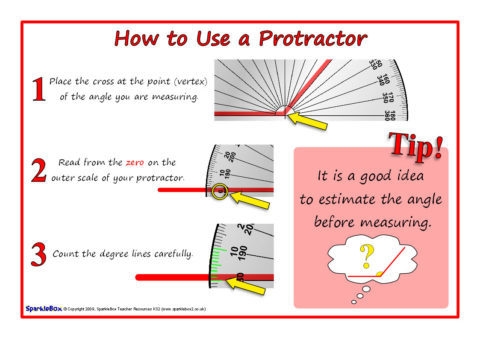පද්ධති ඒකකයේ නඩුවේදී විවිධ කාර්යයන් සඳහා විසඳුම් සපයන බොහෝ උපකරණ සැඟව සිටී. වීඩියෝ කාඩ්පතක් හෝ ග්රැෆික් ත්වරණකාරකය යනු පරිගණකයක ප්රාථමික සංරචක වලින් එකක් වන අතර, ඇතැම් අවස්ථාවලදී මෙම මොඩියුලය පිළිබඳ තොරතුරු ලබා ගැනීමට පරිශීලකයාට අවශ්යතාවයක් නැතහොත් නිකම්ම නොසලකා හරිනු ලැබේ.
වින්ඩෝස් 8 සමඟ පරිගණකයක් තුළ වීඩියෝ කාඩ්පත හඳුනා ගන්න
එබැවින් ඔබේ වින්ඩෝස් 8 පරිගණකයේ කුමන ආකාරයේ වීඩියෝ ඇඩප්ටරයක ස්ථාපනය වී ඇත්දැයි ඔබ කල්පනා කළ විට, ඔබට උපාංගය පිළිබඳ කඩදාසි විස්තරයක් සොයාගත හැකි අතර, ඇසුරුම සොයා ගැනීමට හෝ පද්ධති ඒකකය විවෘත කිරීමට සහ පුවරුවේ සලකුණු බලන්න. නමුත් මෙම ක්රම නිතරම ඵලදායී නොවේ. උපාංග කළමනාකරු හෝ තෙවන පාර්ශවීය මෘදුකාංගයේ උපකාර භාවිතා කිරීම පහසු සහ වේගවත් වේ.
ක්රමය 1: තුන්වන පාර්ශවීය මෘදුකාංග
විවිධ මෘදුකාංග සංවර්ධනය කරන්නන්ගෙන් තොරතුරු ලබා ගැනීම සහ පරිගණකය හඳුනාගැනීම සඳහා බොහෝ වැඩසටහන් තිබේ. මෙම උපයෝගීතාවයෙන් එකක් ස්ථාපනය කිරීමෙන්, ඔබට වීඩියෝ දෘඩාංගය ඇතුලු PC දෘඩාංග පිළිබඳව වඩාත්ම සම්පුර්ණ හා සවිස්තරාත්මක තොරතුරු ඔබට දැන ගත හැකිය. පරිගණකයක් තුළ ස්ථාපනය කරන ලද වීඩියෝ කාඩ්පතක සවිස්තරාත්මක ලක්ෂණ සොයා ගැනීමට ඔබට ඉඩ ලබා දෙන විවිධ වැඩසටහන් තුනක් උදාහරණයක් ලෙස සලකා බලන්න.
විශේෂත්වය
Specchi යනු Piriform Limited හි බොහෝ ලක්ෂණ සහිත සංයුක්ත නිදහස් වැඩසටහනකි. විශේෂත්වය රුසියානු භාෂාවට සහාය වන අතර, එය පරිශීලකයාට පහසු වනු ඇත.
- ස්ථාපනය කිරීමෙන් පසුව, වැඩසටහන විවෘත කිරීමෙන්, පරිගණකයේ ග්රැෆික් උපාංග පිළිබඳ නිවැරදි කවුළුවක තොරතුරු නිරීක්ෂණය කරමු.
- වැඩසටහනෙහි වම් කවුළුවෙහි ඔබගේ වීඩියෝ කාඩ්පත පිළිබඳ වඩා සවිස්තරාත්මක තොරතුරු බැලීමට, බොත්තම ක්ලික් කරන්න "ග්රැෆික් උපාංග". නිෂ්පාදකයා, ආකෘතිය, මතක සංඛ්යාත, BIOS අනුවාදයන් පිළිබඳ සවිස්තරාත්මක තොරතුරු තිබේ.


AIDA64
AIDA64 - සැලසුම් කරුවන්ගේ අවසන් කටයුතු වේ. මෙම වැඩසටහන ගෙවනු ලබන්නේ පරිගණකයක් පරීක්ෂා කිරීම සහ පරීක්ෂා කිරීම සඳහා විශාල මෙවලම් සමඟිනි. රුසියානු භාෂාව ඇතුළු භාෂා 38 ක් සඳහා සහය දක්වයි.
- ප්රධාන පිටුවෙහි මෘදුකාංගය ස්ථාපනය කර ක්රියාත්මක කර, අයිකනය මත ක්ලික් කරන්න "විදහා දැක්වීම".
- ඊළඟ කවුළුවෙහි අපි අංශයට උනන්දු වෙමු "ග්රැෆික් සකසර්".
- දැන් අපගේ ග්රැෆික් ත්වරකය පිළිබඳ ප්රමාණවත් තරම් තොරතුරු අපට දැකිය හැකිය. විවිධ ලක්ෂණ සහිත දිගු තීරුව. මූලික පරාමිතීන් වලට අමතරව, ඒවායේ ට්රාන්සිස්ටර, ස්ඵටික ප්රමාණය, පික්සල් නල මාර්ග, තාක්ෂණික ක්රියාවලිය හා බොහෝ දේ ඇත.



PC විශාරදයා
පරිගණක "දෘඩාංග" පිළිබඳ තොරතුරු එක්රැස් කිරීමේ ජාලකරණ වැඩසටහනේ තවත් ප්රාදේශීයකරණයක් සහ නොමිලේ බෙදා හරිනු ලැබේ. CPUID සමාගමෙන් PC Wizard. දෘඪ තැටිය තුල තිබෙන ප්රොෆයිල් අනුවාදය ස්ථාපනය කල නොහැකිය, මෘදුකාංගය ඕනෑම මාධ්යයකින් ආරම්භ වේ.
- මෙම වැඩසටහන විවෘත කරන්න, ඔබගේ වීඩියෝ කාඩ්පතෙහි නම දකින පද්ධතිය පිළිබඳ සාමාන්ය තොරතුරු තුල ආරම්භක කවුළුව තුල විවෘත කරන්න. කොටසෙහි විස්තර සඳහා "යකඩ" අයිකනයක් තෝරන්න "වීඩිෙයෝ".
- ඉන්පසුව ප්රයෝජනවත් දකුණු කොටසෙහි රේඛාව මත ක්ලික් කරන්න "වීඩිෙයෝ ඇඩප්ටරය" සහ පහත දැක්වෙන උපාංගය පිළිබඳ ඉතා සවිස්තරාත්මක වාර්තාවක් අප වෙත ලබා දෙන අතර එය AIDA64 ගෙවුම් සමාන දත්ත වලට සමාන බවකින් අඩුය.


ක්රම 2: උපාංග කළමනාකරු
වින්ඩෝස් පද්ධතියේ මෙවලම් භාවිතා කරමින්, ස්ථාපනය කරන ලද වීඩියෝ කාඩ්පත, ඩ්රයිවර්ඩ් අනුවාදය හා තවත් දත්ත කිහිපයක් ඔබට ලබා ගත හැකිය. එහෙත්, උපාංගය පිළිබඳ වඩා සවිස්තරාත්මක තාක්ෂණික තොරතුරු, අවාසනාවකට මෙන්, එය නොලැබේ.
- හරින්න "ආරම්භක"එවිට ගියර් නිරූපකය "පරිගණක සැකසුම්".
- පිටුවේ "පරිගණක සැකසුම්" පහළ වම් කෙළවරේ අපි සොයා ගන්නෙමු "පාලන පැනලය"අපි යනවා.
- සියලු පරාමිතීන් ලැයිස්තුවෙන් අපට අවශ්ය කොටස. "උපකරණ සහ ශබ්ද".
- බ්ලොක් ඊලග කවුළුව තුල "උපාංග සහ මුද්රකයන්" අපි රේඛාවක් තෝරන්න "උපාංග කළමනාකරු". එය පද්ධතියට ඒකාබද්ධ කරන සියලුම මොඩියුල පිළිබඳ කෙටි තොරතුරු ගබඩා කරයි.
- Device Manager හි පේළියෙහි ත්රිකෝණාකාර නිරූපකය මත ක්ලික් කරන්න "වීඩිෙයෝ ඇඩප්ටරයන්". දැන් අපි ග්රැෆික් ත්වරණකාරකයේ නම දකින්නෙමු.
- වීඩියෝ කාඩ්පතෙහි නම දකුණු ක්ලික් කිරීමෙන් සන්දර්භය මෙනුව අමතන්න "දේපල", ඔබට උපාංගය, ස්ථාපිත ධාවක, සම්බන්ධක සඳහා අවම තොරතුරු දැකිය හැකිය.






වීඩියෝ කාඩ්පත පිළිබඳ කෙටි තොරතුරු ලබා ගැනීමට අප සොයා ගත් පරිදි, Windows 8 මෙවලම් ප්රමාණවත් තරම් ප්රමාණවත්ය, සහ වඩාත් සවිස්තරාත්මක විශ්ලේෂණයක් සඳහා විශේෂ වැඩසටහන් පවතී. පුද්ගලික අභිරුචි මත පදනම්ව ඔබට ඕනෑම එකක් තෝරා ගත හැකිය.